Cómo sincronizar la biblioteca de fotos de Apple con Google Photos
Aunque la aplicación Fotos es la aplicación de galería predeterminada en el iPhone, la mayoría de las personas prefieren Google Fotos para realizar copias de seguridad de los archivos multimedia. La solución de Google ofrece más almacenamiento en la nube (15 GB frente a los 5 GB de Apple), la experiencia de compartir es fluida y es una mejor opción para aquellos que cambian con frecuencia entre iPhone y Android.
Si planea cambiar de Apple Photos a Google Photos, aquí le mostramos cómo sincronizar su biblioteca de fotos con la aplicación Google Photos. Los suscriptores del plan Google One pueden realizar una copia de seguridad virtual como parte de Google Photos. Sincronicemos toda su biblioteca de fotos con Google Photos.
- 1. Habilite la copia de seguridad y la sincronización en Google Photos
- Sincroniza los marcadores de Apple Photos con Google Photos
- Habilitar la actualización de la aplicación en segundo plano en Google Photos
- Deshabilitar iCloud Photo Sync
- Eliminar medios descargados de Google Photos desde iPhone
- Usar widgets de Google Fotos
- Fotos de Google como copia de seguridad de fotos de Apple
1. Habilite la copia de seguridad y la sincronización en Google Photos
Para agregar las fotos de su aplicación Fotos a la aplicación Google Fotos, puede habilitar una opción de sincronización automática. Deberá descargar la aplicación Google Photos de la App Store.
 Cómo Crear Un Código QR En 7 Sencillos Pasos
Cómo Crear Un Código QR En 7 Sencillos PasosDespués de eso, abra la aplicación e inicie sesión con los detalles de su cuenta de Google. Luego, siga los pasos a continuación para habilitar la copia de seguridad y la sincronización en la configuración.
Paso 1: Abra la aplicación Google Photos en su iPhone, toque la imagen de su cuenta de Google en la esquina superior derecha y seleccione "Configuración de Google Photos".
2do paso: Toque la opción de copia de seguridad y sincronización y active la opción de copia de seguridad y sincronización. En esta opción verás el espacio de almacenamiento disponible en tu cuenta de Google One.
Después de eso, Google Photos comenzará a sincronizar imágenes de la biblioteca de Apple Photos. Esto puede tomar un tiempo dependiendo del volumen de fotos y videos que tengas en tu iPhone.
Personaliza la calidad de sincronización de Google Photos en el iPhone
De forma predeterminada, Google Photos usa la calidad original para hacer una copia de seguridad de los medios y no usa datos móviles para sincronizar. Si desea cambiar las opciones y eliminar estas limitaciones, la aplicación Google Photos le permite hacerlo.
Lee También No Hay Altavoces Ni Auriculares Conectados: Métodos Para Solucionarlo
No Hay Altavoces Ni Auriculares Conectados: Métodos Para SolucionarloPaso 1: Inicie la aplicación Google Photos en iPhone, toque la imagen de la cuenta de Google en la esquina superior derecha para abrir la configuración y seleccione "Configuración de Google Photos".
2do paso: Toque Copia de seguridad y sincronización y seleccione Tamaño de descarga. Si trabaja con una buena cantidad de datos móviles en su iPhone, puede activar las opciones "Usar datos móviles para hacer copias de seguridad de fotos" y "Usar datos móviles para hacer copias de seguridad de videos".
Paso 3: En la ventana emergente, cambie de calidad original a economía de almacenamiento.
Guardar almacenamiento almacenará más fotos con una calidad ligeramente reducida. Esta opción es adecuada para usuarios con menos espacio de almacenamiento en su cuenta de Google.
Lee También Cómo Recuperar La Contraseña De Windows 10
Cómo Recuperar La Contraseña De Windows 10Sincroniza los marcadores de Apple Photos con Google Photos
La aplicación Fotos de Apple te permite marcar ciertas fotos como favoritas para un acceso rápido, en lugar de desplazarte por toda tu biblioteca de imágenes. Afortunadamente, no necesita volver a agregar marcadores en Google Photos. Google sincroniza automáticamente tus marcadores de Apple Photos. Pero para eso, esto es lo que debes hacer.
Paso 1: Abra la aplicación Google Photos, toque la imagen de la cuenta de Google en la esquina superior derecha para abrir la configuración. A continuación, seleccione "Configuración de Google Fotos".
2do paso: Desplázate hacia abajo hasta Fotos de Apple.
Paso 3: Active la sincronización de Favoritos en el siguiente menú.
Al sincronizar su biblioteca multimedia de Apple Photos, Google Photos colocará todas las fotos que le gusten en el menú Biblioteca > Favoritos.
Habilitar la actualización de la aplicación en segundo plano en Google Photos
Esto es relevante para los modelos de iPhone más antiguos con 2 GB a 3 GB de RAM. iOS suspende las tareas en segundo plano incluso cuando las aplicaciones están abiertas en el menú de aplicaciones recientes. Debe habilitar la actualización de la aplicación en segundo plano para Google Photos para un proceso de descarga sin problemas.
Lee También SpyHunter 5. Usabilidad, Efectividad Y Confiabilidad
SpyHunter 5. Usabilidad, Efectividad Y ConfiabilidadPaso 1: Abra la aplicación Configuración en iPhone y desplácese hacia abajo hasta Google Photos.
2do paso: Active el interruptor de actualización de la aplicación en segundo plano.
 Los 7 Mejores AntiMalware Para Windows
Los 7 Mejores AntiMalware Para WindowsDeshabilitar iCloud Photo Sync
Ahora que sincronizas todas las fotos de tu iPhone con el servicio Google Photos, no necesitas subirlas a iCloud a través de la aplicación Fotos. Desactivemos la sincronización de Apple Photos.
Paso 1: Abra la aplicación Configuración en el iPhone.
2do paso: Toca tu nombre de usuario en la parte superior.
 Cómo Activar Windows Defender Directiva De Grupo
Cómo Activar Windows Defender Directiva De GrupoPaso 3: Luego haga clic en iCloud y seleccione Fotos en la siguiente pantalla.
Paso 4: Deshabilite iCloud Photo Toggle y deje de sincronizar medios con la plataforma iCloud.
Incluso puede continuar y administrar iCloud de manera más eficiente para dejar de pagar planes de iCloud más altos.
Eliminar medios descargados de Google Photos desde iPhone
ICloud tiene una función genial para eliminar archivos multimedia de respaldo de la memoria del teléfono para liberar espacio en el dispositivo. Google Photos viene con la misma función y le recomendamos que la use si tiene poco espacio de almacenamiento en su iPhone.
Paso 1: Abra la aplicación Google Photos en su iPhone, toque la imagen de la cuenta de Google en la esquina superior derecha y seleccione "Configuración de Google Photos".
2do paso: Toque el menú "Administrar almacenamiento del dispositivo".
Paso 3: Seleccione el botón Liberar espacio. Google Photos eliminará las fotos y los videos de tu iPhone que ya forman parte de una copia de seguridad.
Siempre que desee acceder a estos archivos multimedia, puede descargarlos de Google Photos.
Usar widgets de Google Fotos
Ahora que ha sincronizado su biblioteca de Fotos de Apple con Google Fotos, es hora de usar el widget de Google Fotos de iOS para revisar sus recuerdos directamente desde su pantalla de inicio.
Paso 1: Mantenga presionado un espacio vacío en la pantalla de inicio, los íconos de la aplicación comenzarán a temblar. Luego toque el ícono + en la esquina superior izquierda.
2do paso: Seleccione Google Photos de la lista de widgets.
Paso 3: Seleccione el tamaño de su widget preferido y presione el botón Agregar widget para insertarlo en la pantalla de inicio.
Fotos de Google como copia de seguridad de fotos de Apple
Si aún duda en cambiar de Apple Photos a Google Photos, lea nuestra comparación dedicada para descubrir cuál es mejor para usted. Mientras tanto, háganos saber por qué está transfiriendo su biblioteca de fotos de iCloud a Google Photos en su iPhone.
Si quieres conocer otros artículos parecidos a Cómo sincronizar la biblioteca de fotos de Apple con Google Photos puedes visitar la categoría Informática.

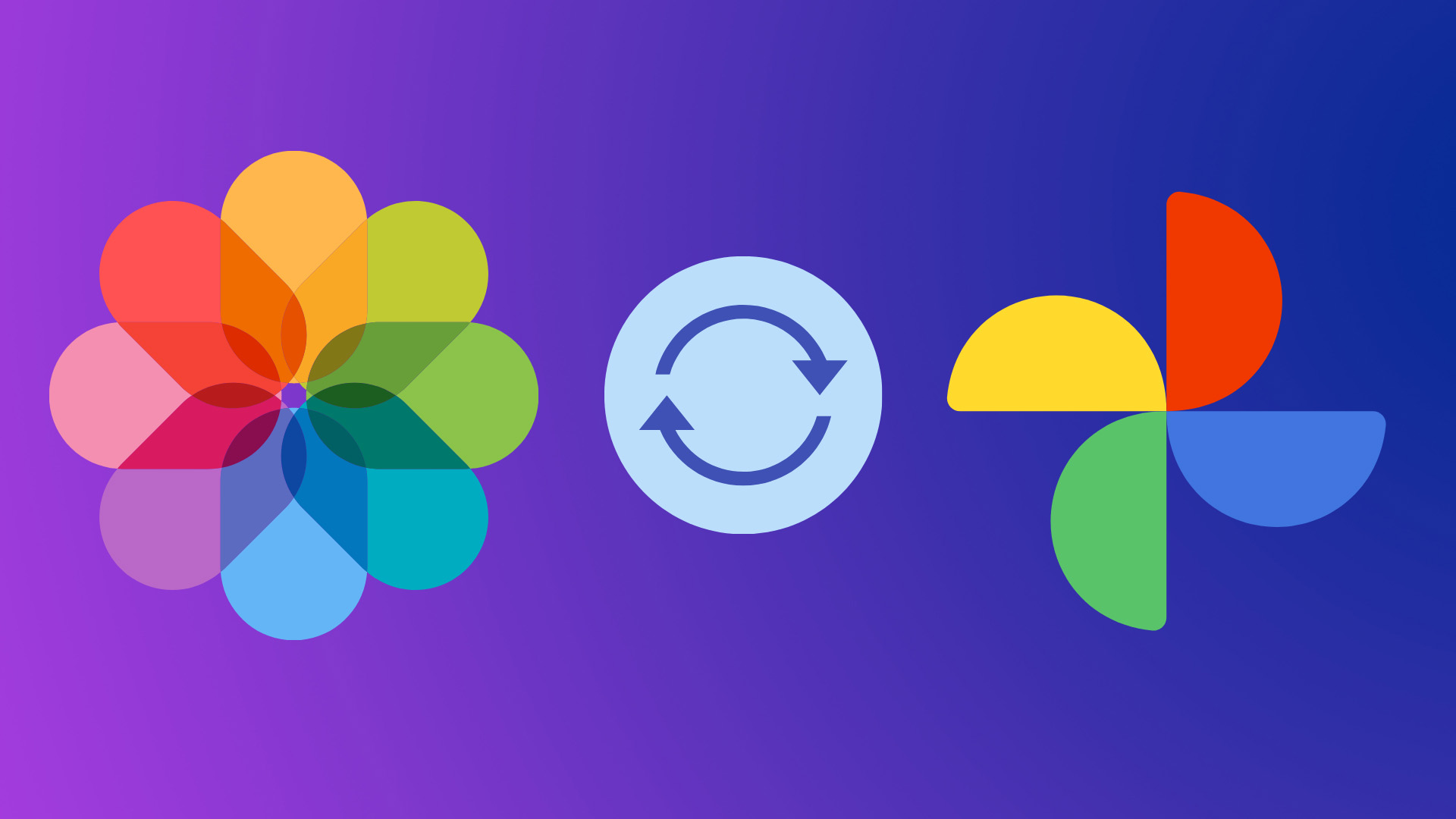
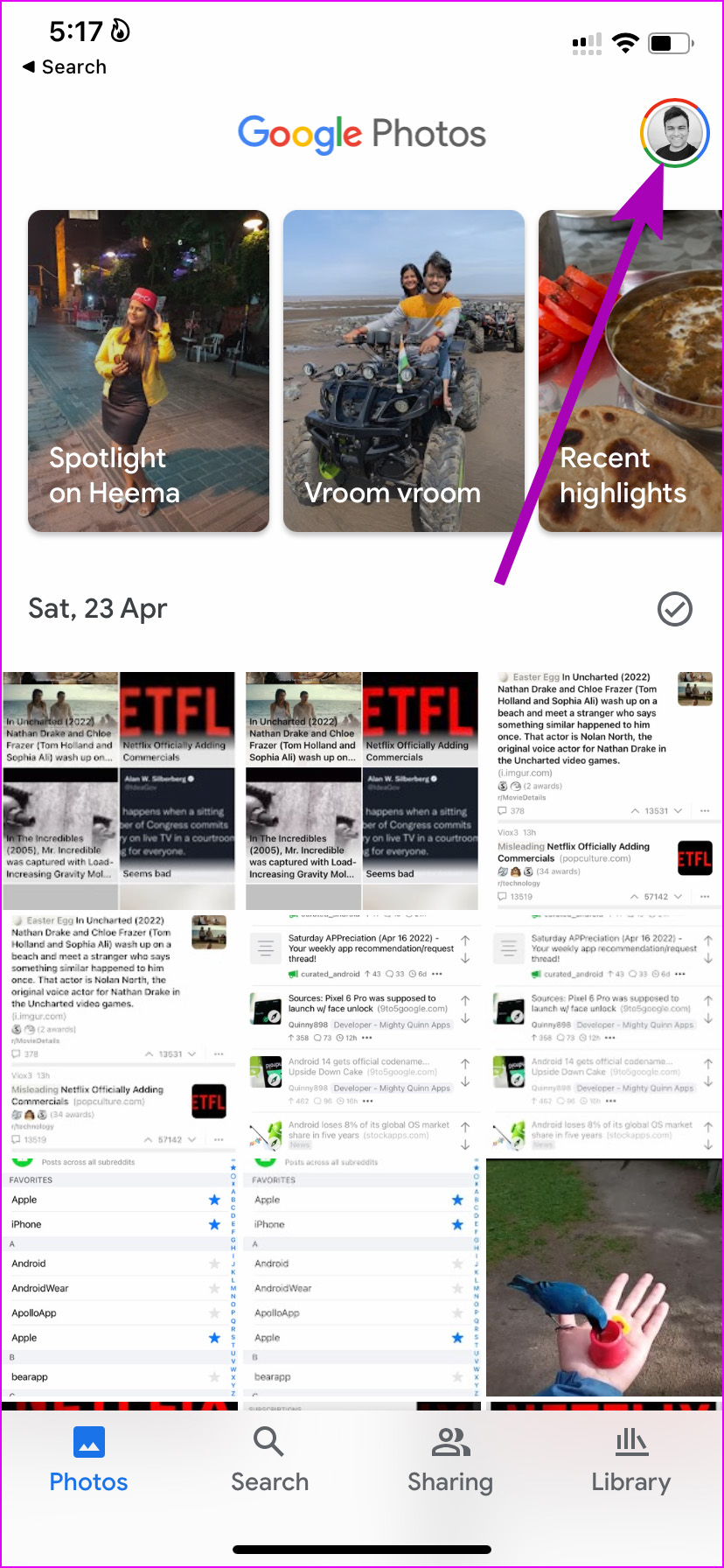
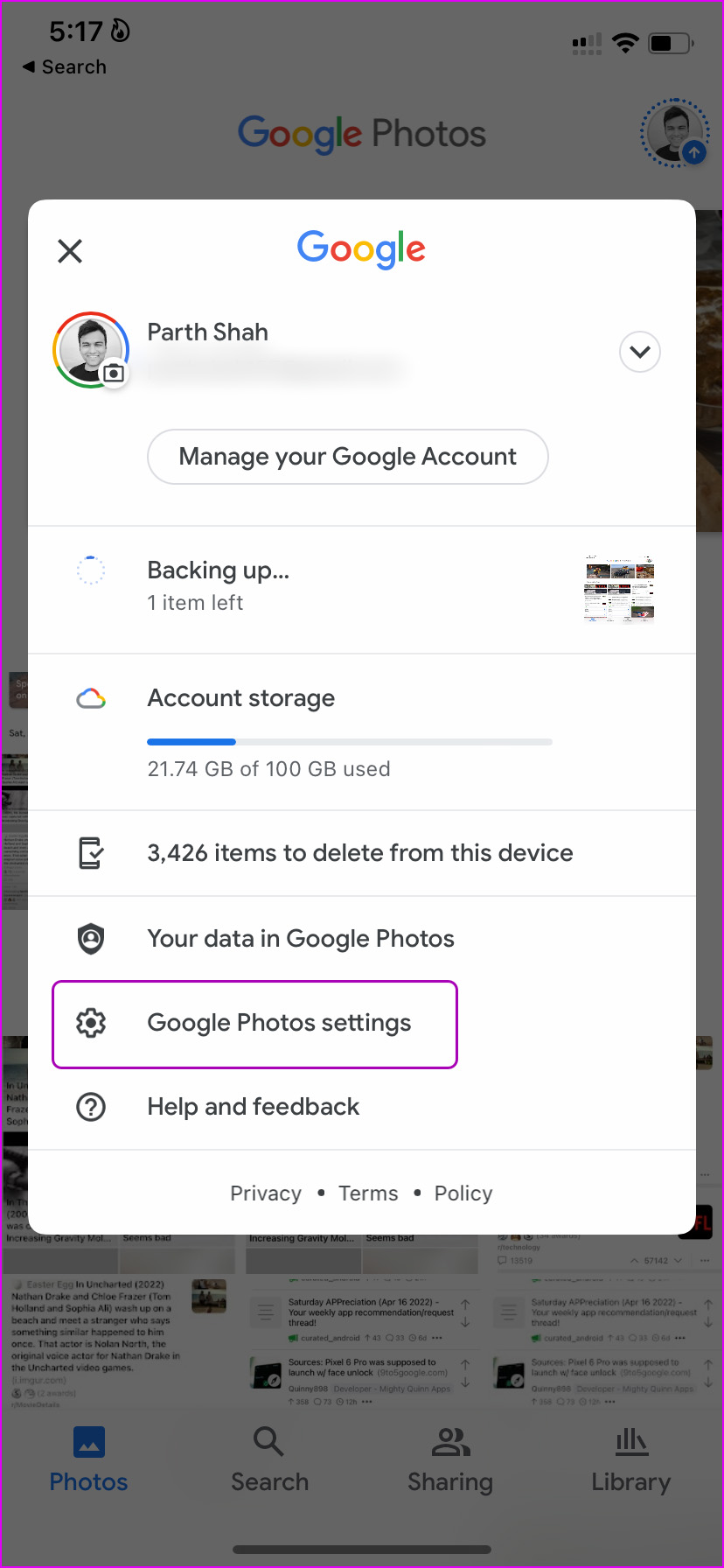
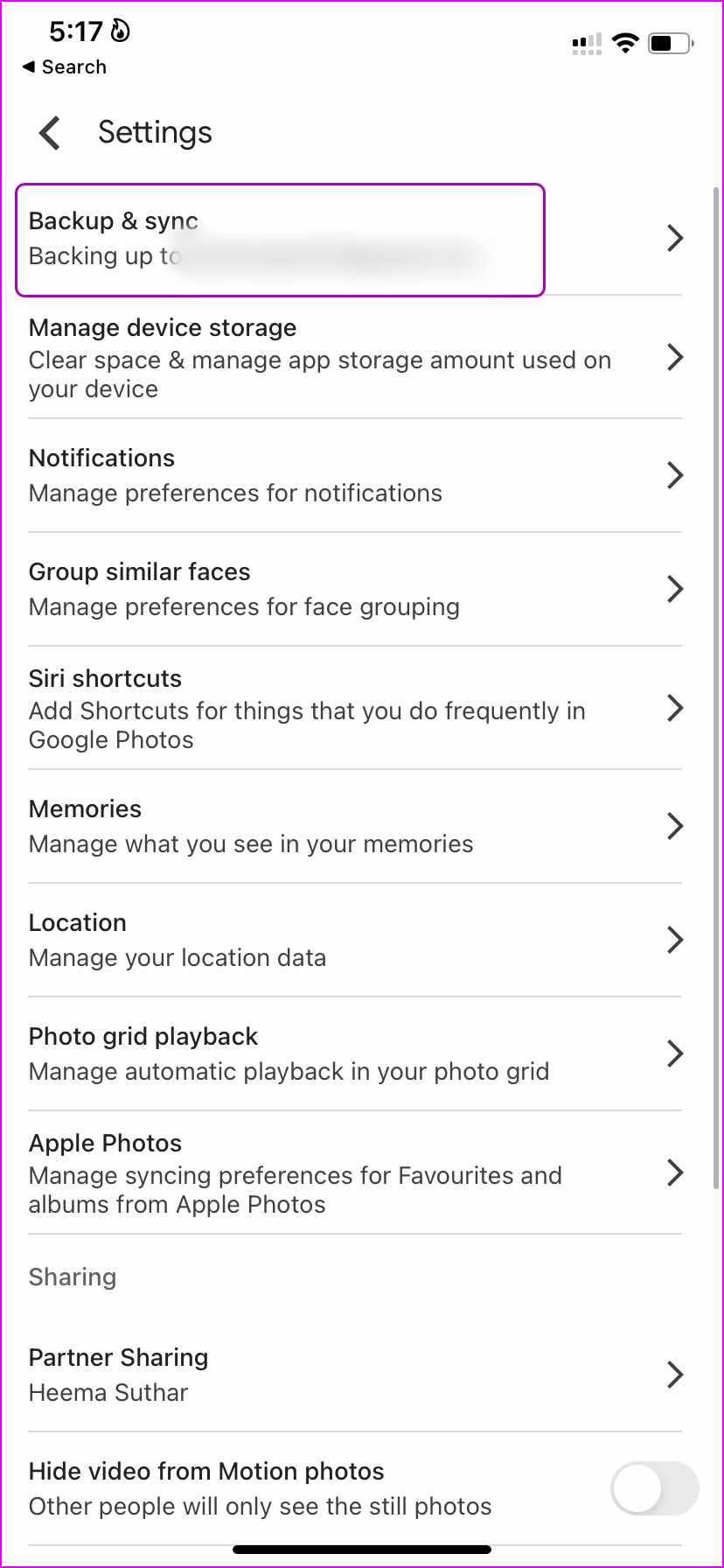
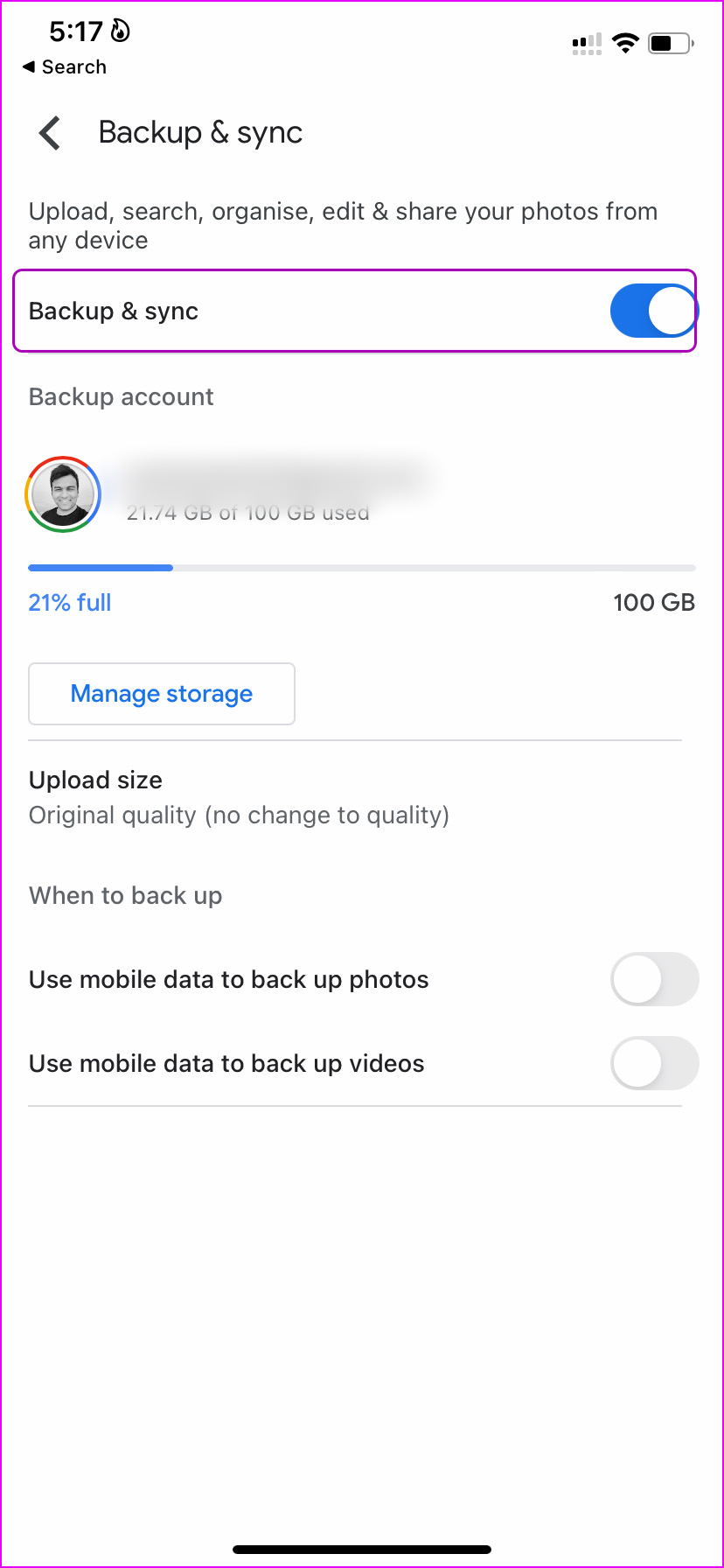
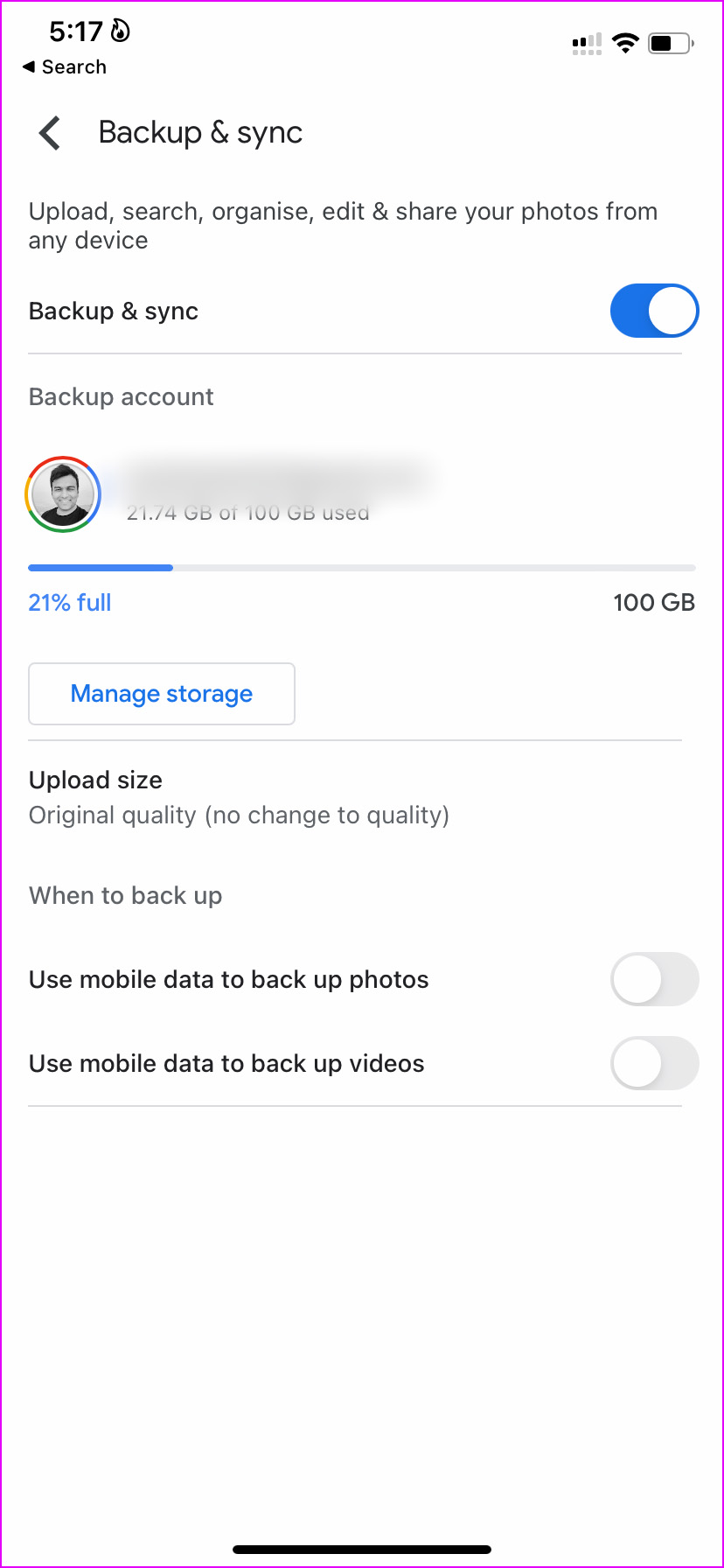
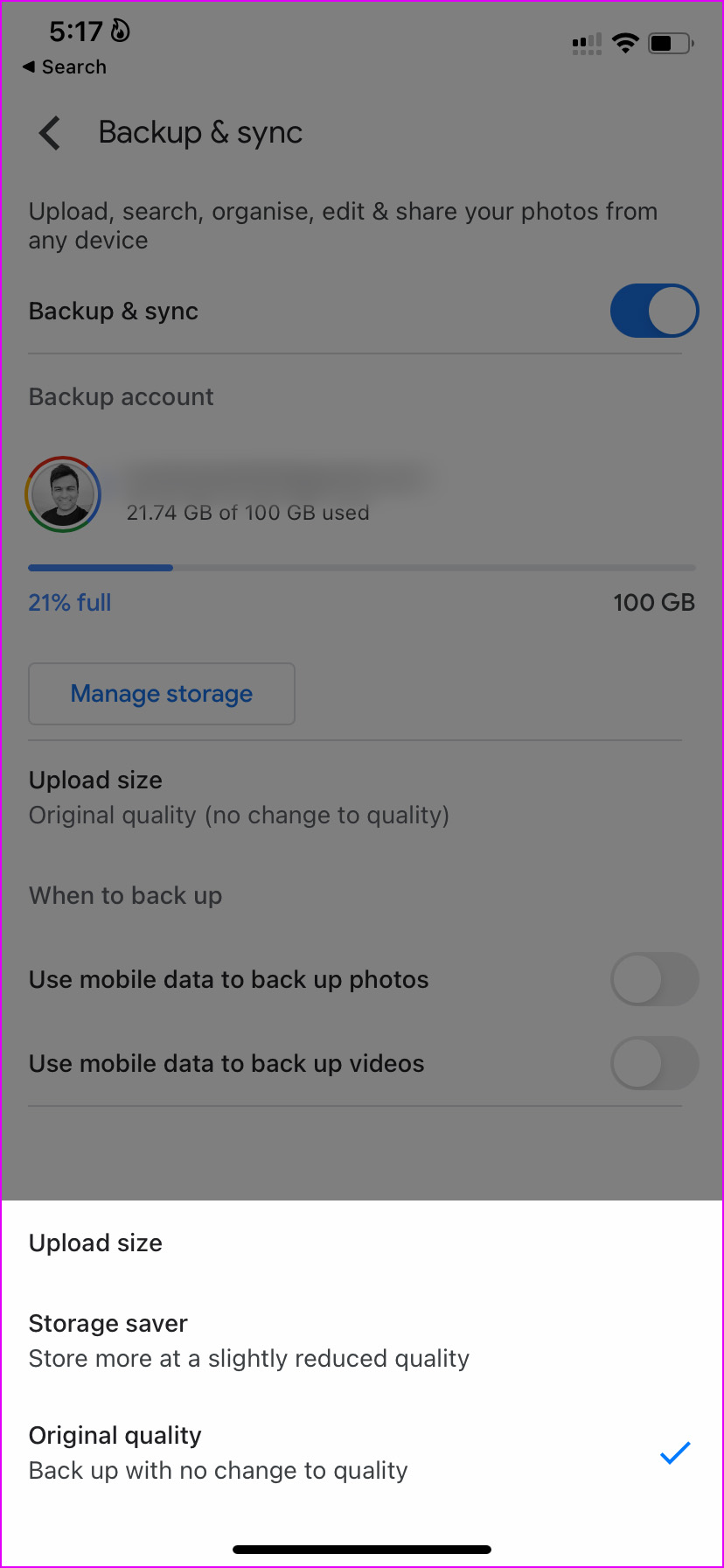

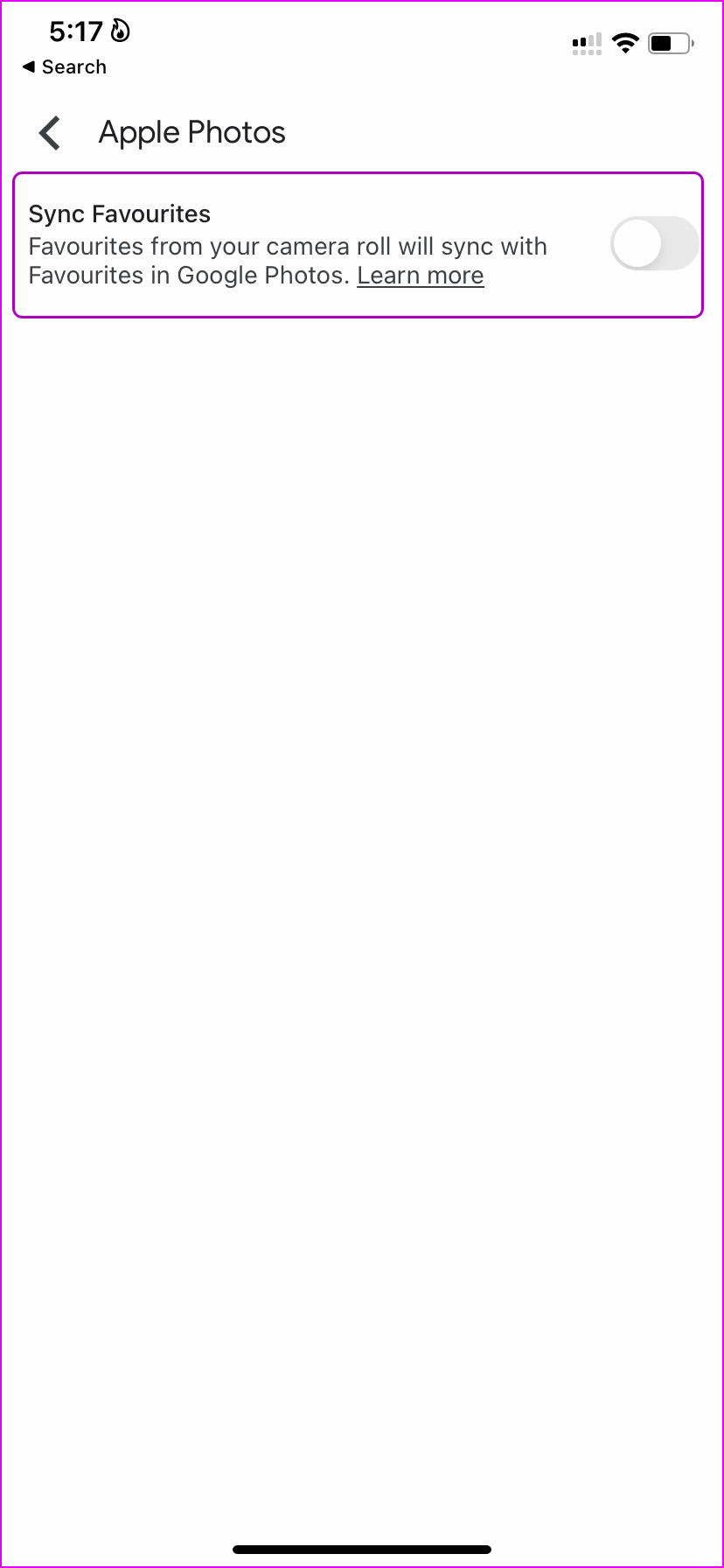
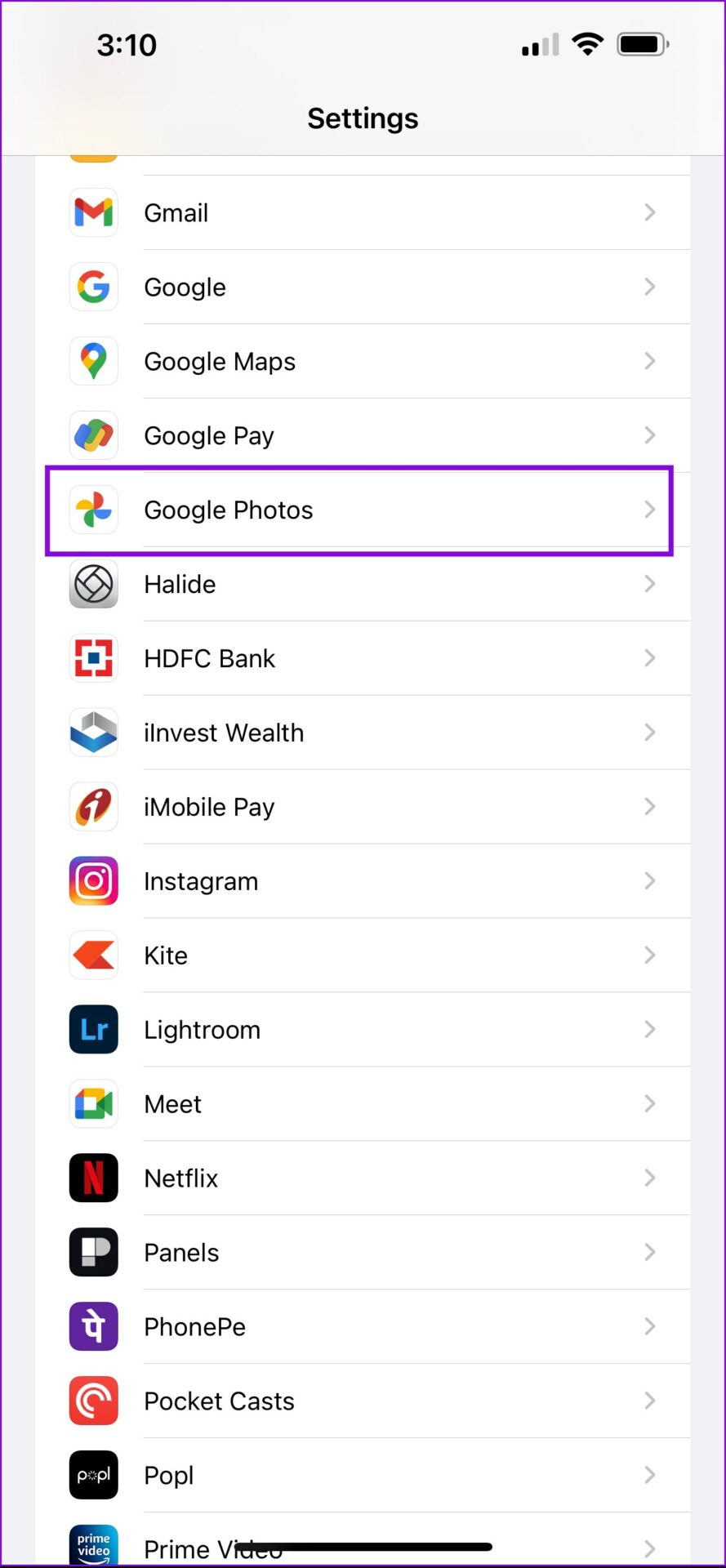
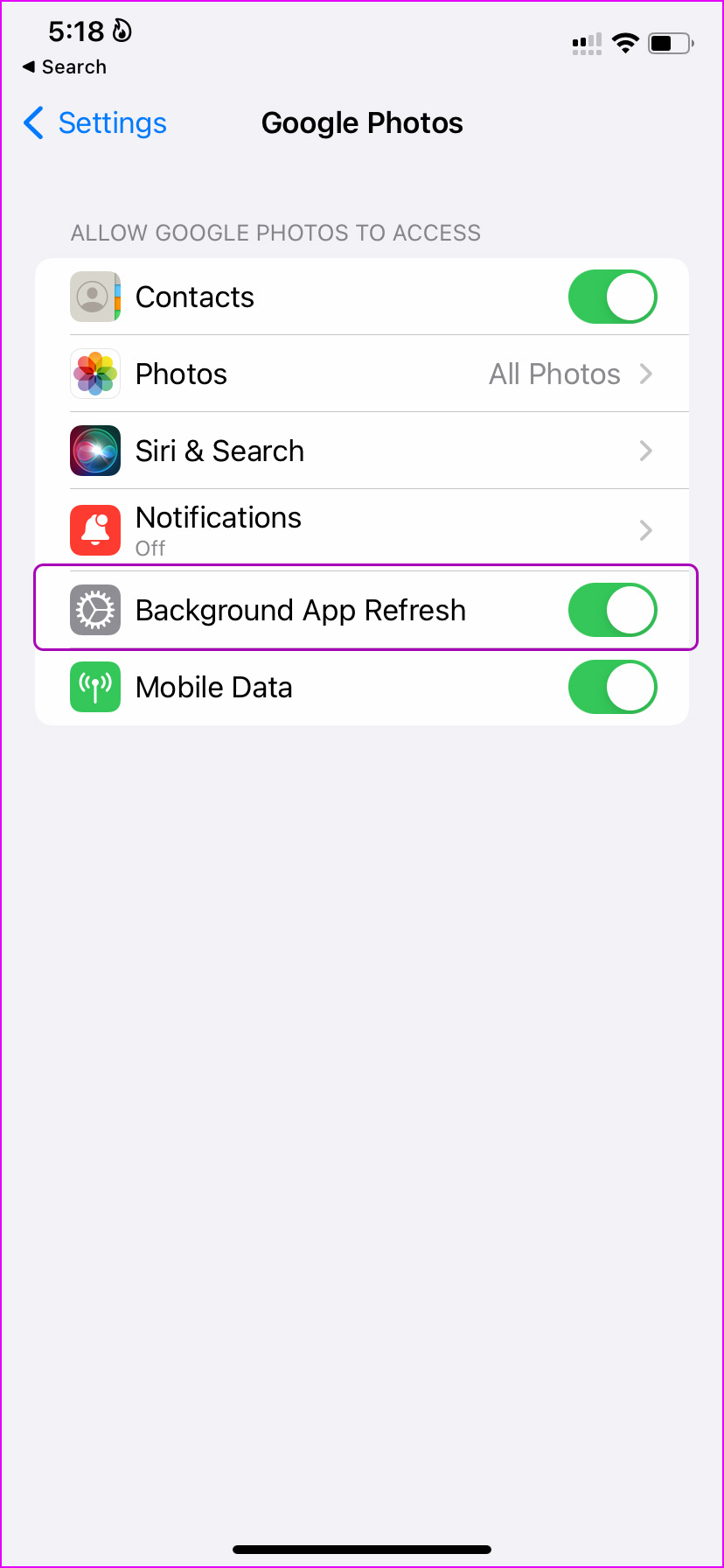
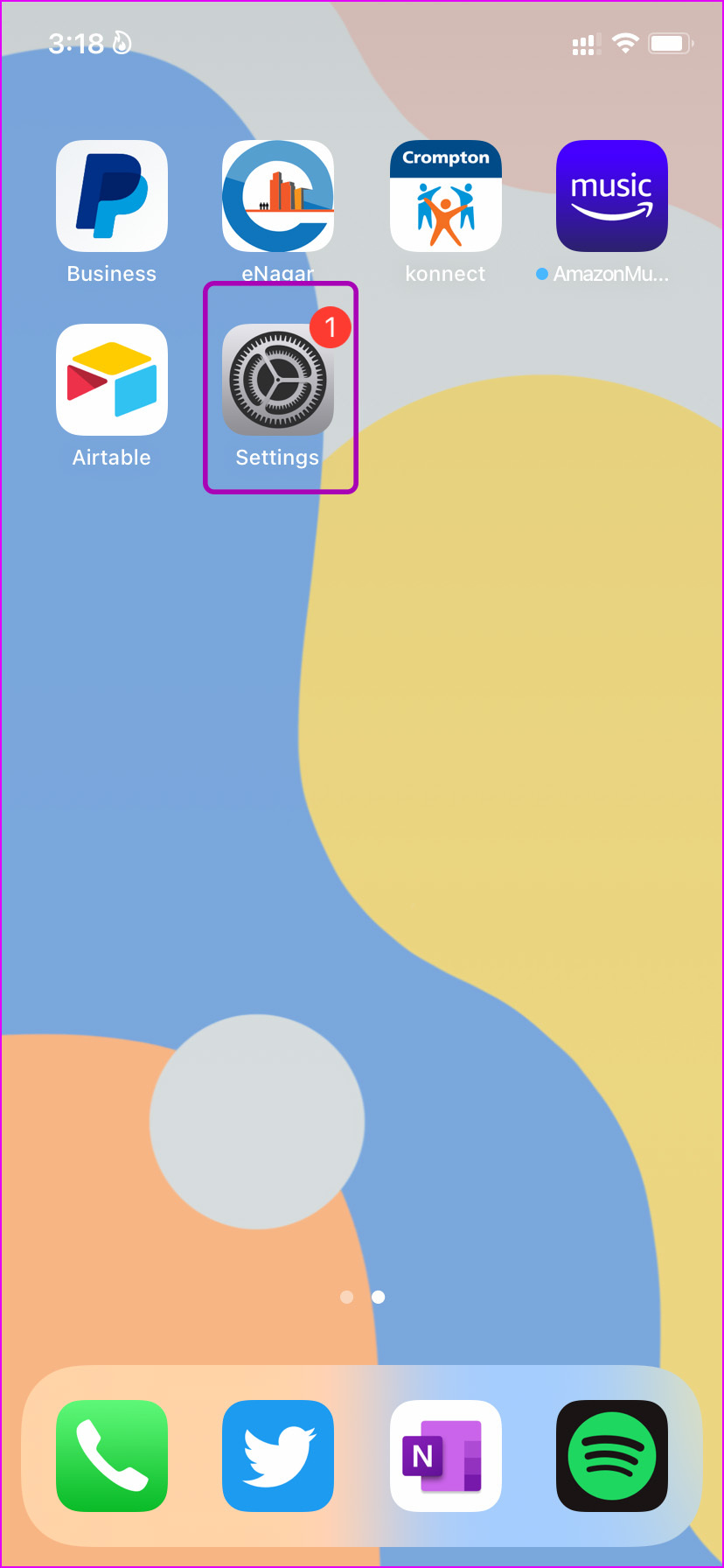
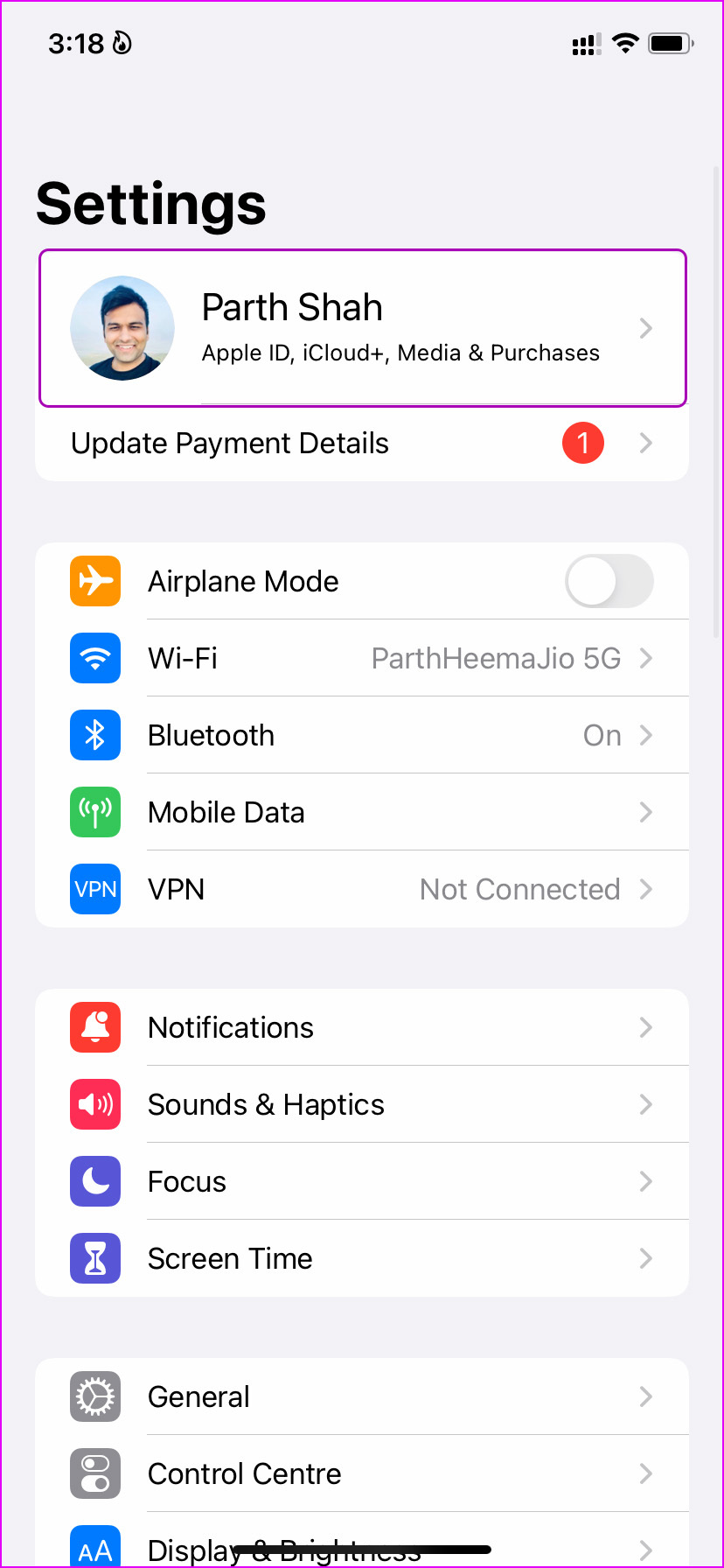
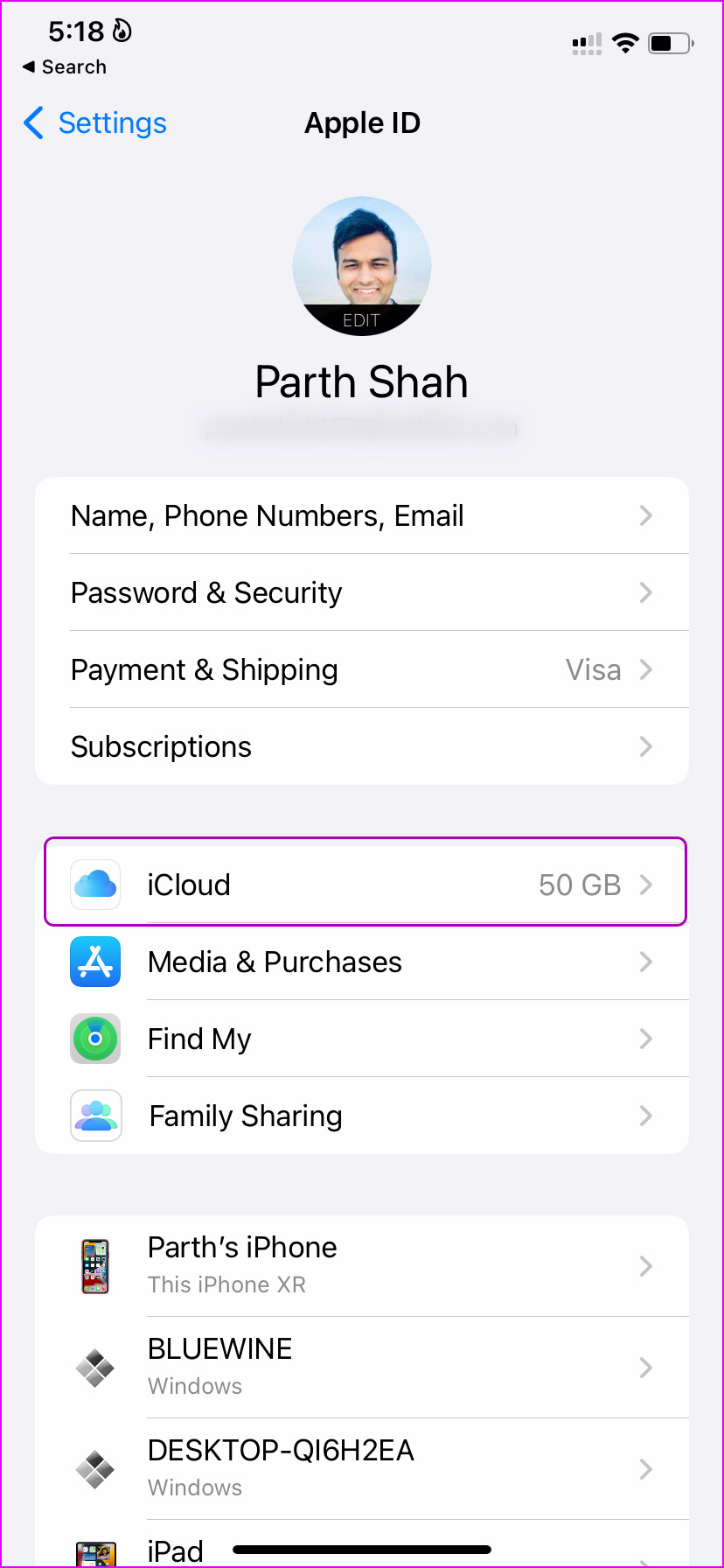
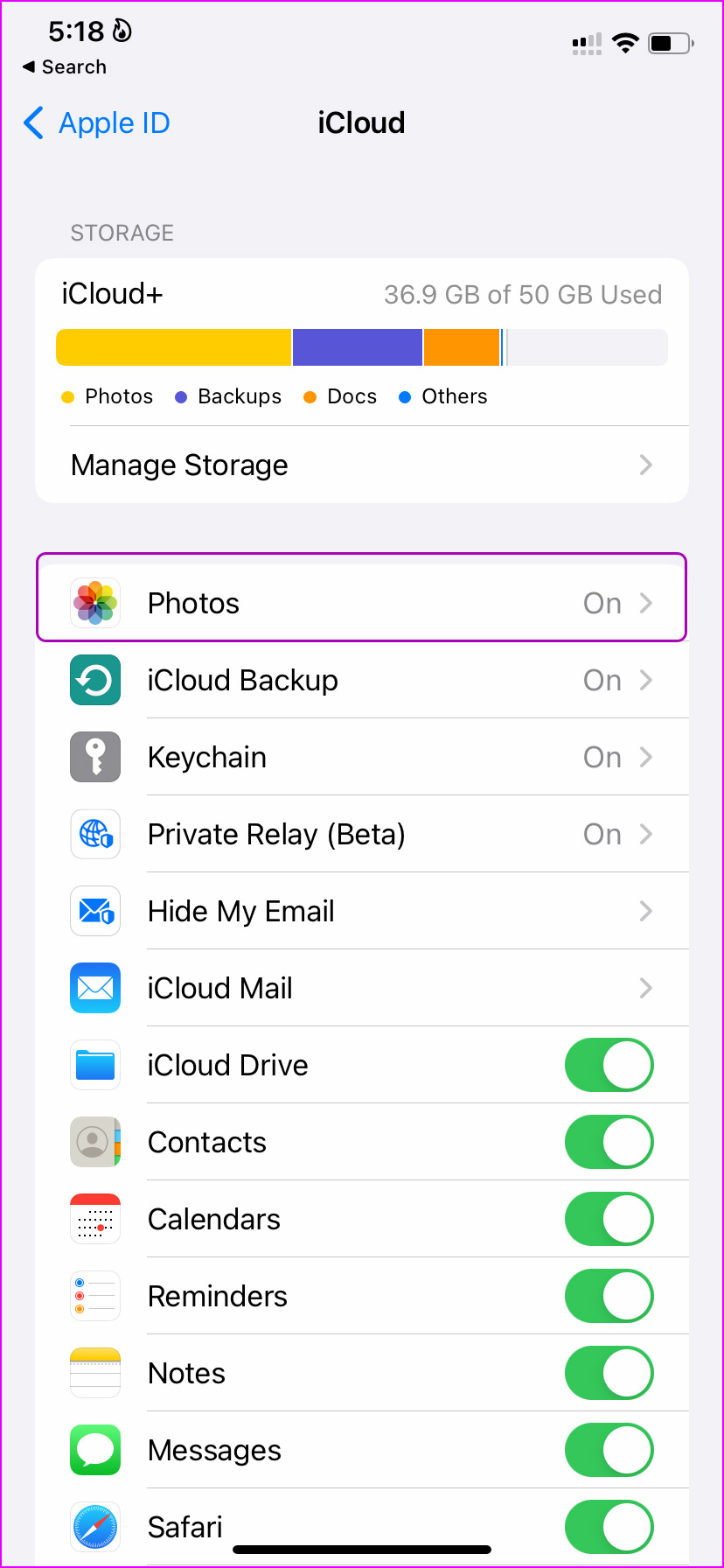
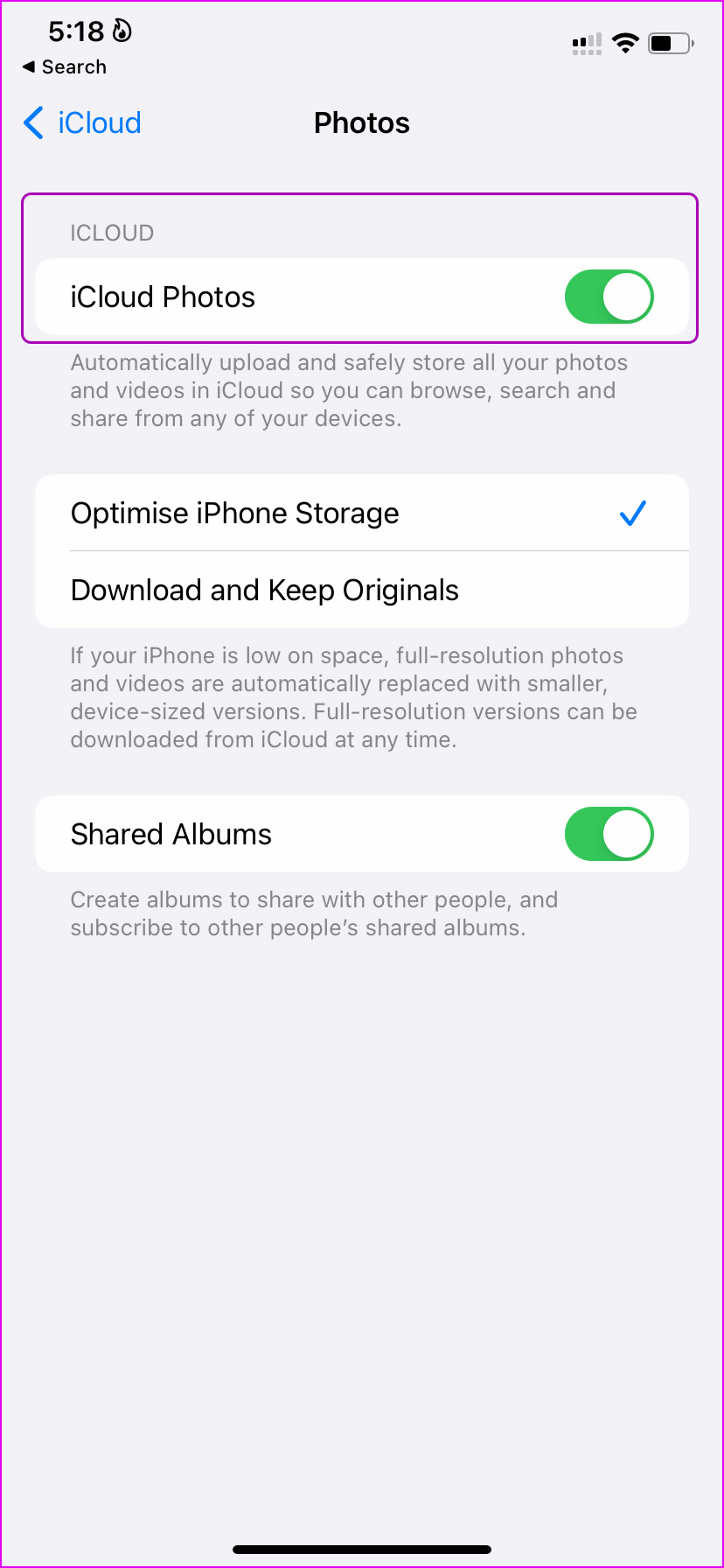
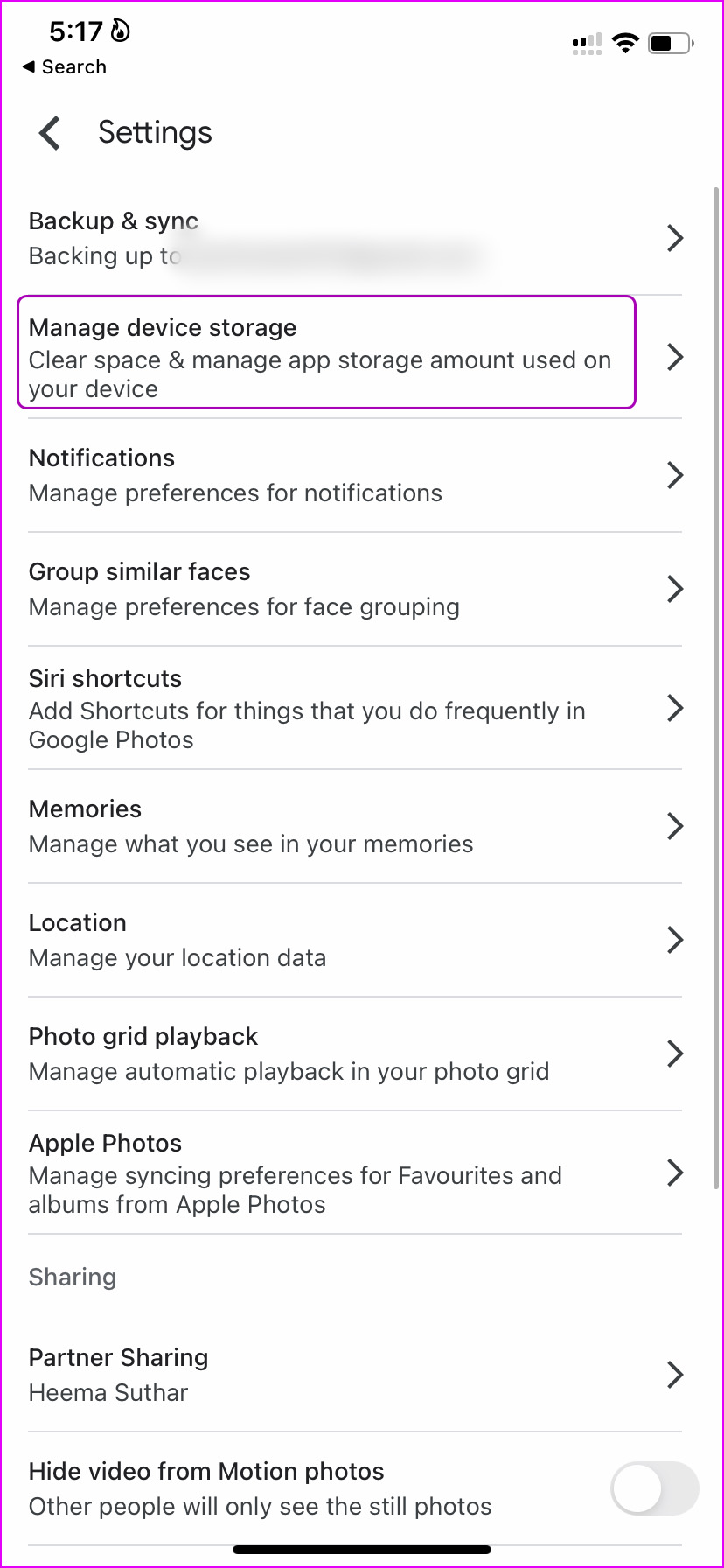
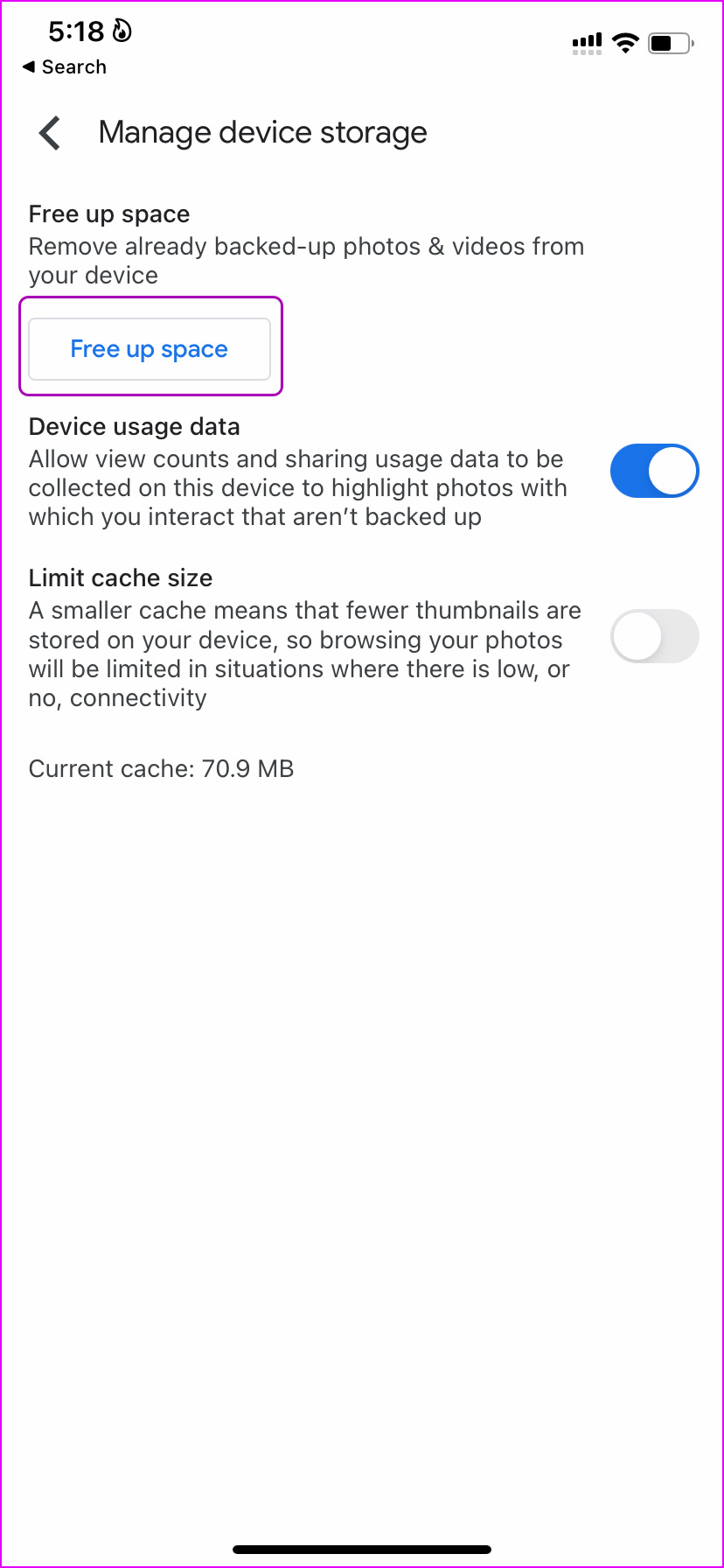
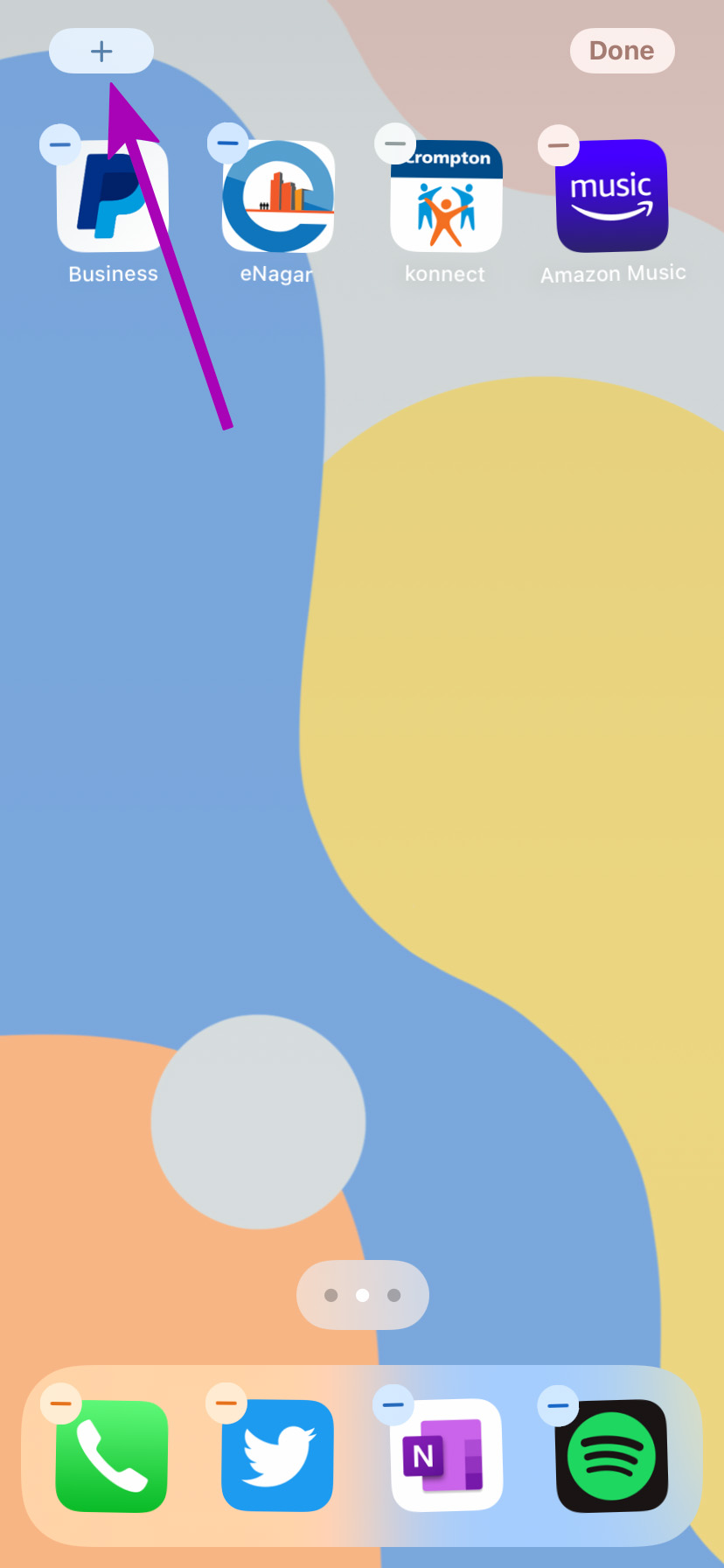
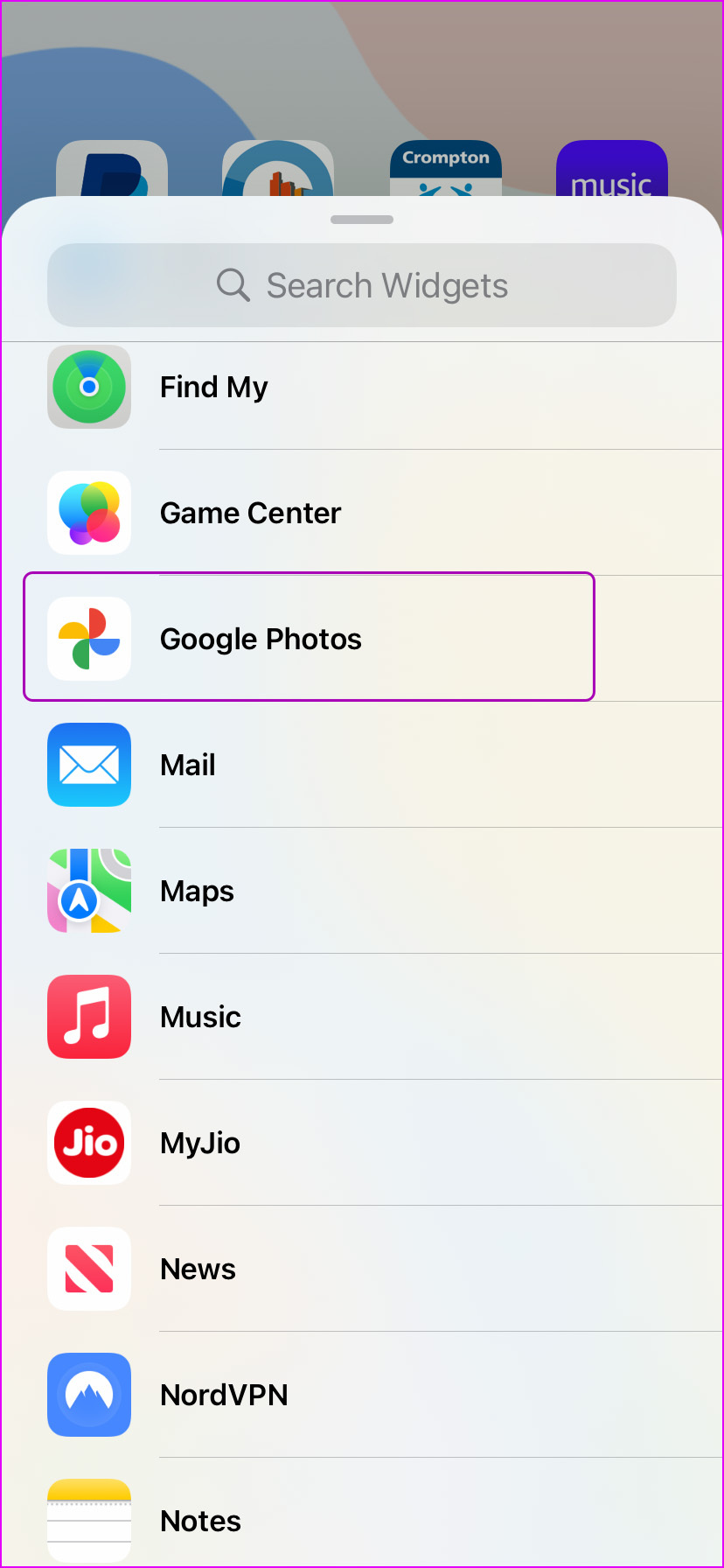
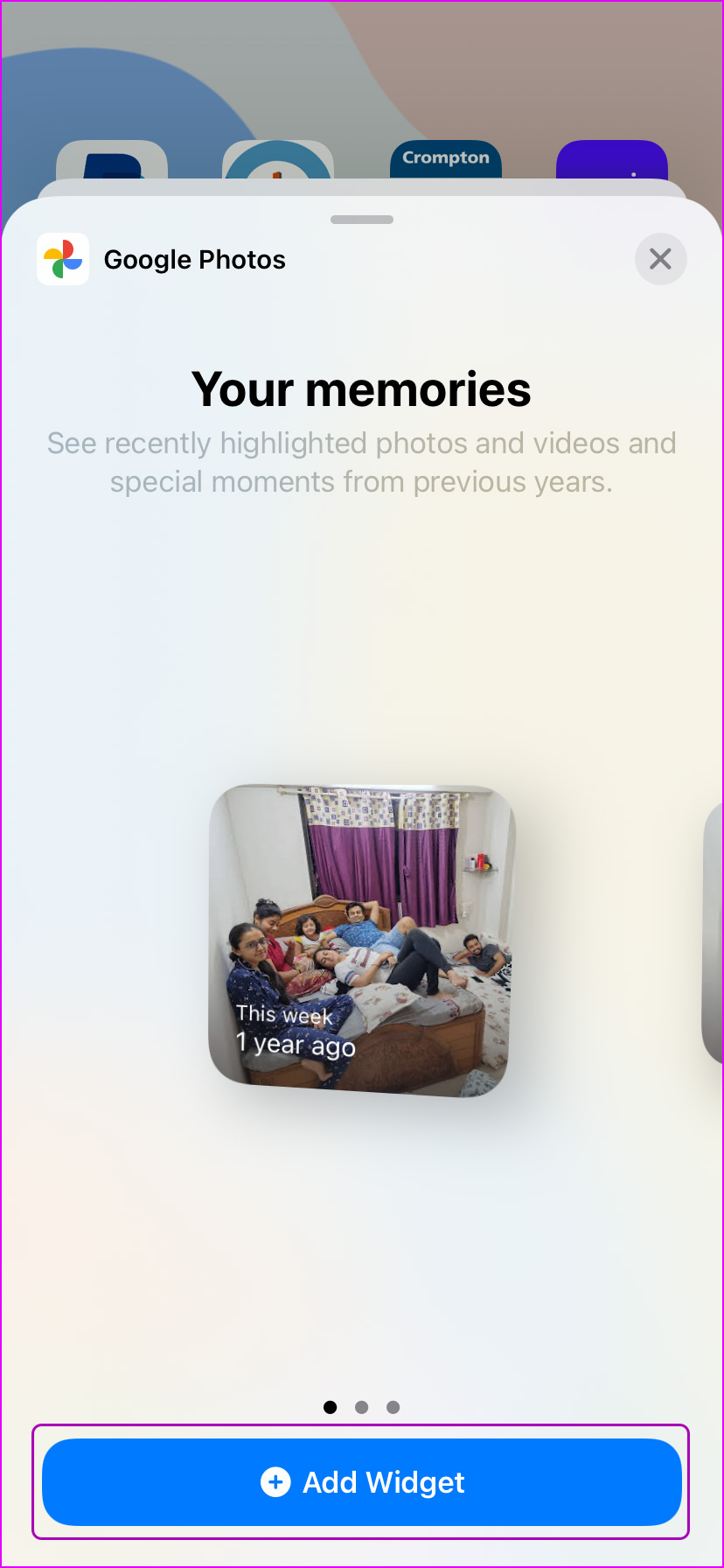
TE PUEDE INTERESAR